Applications moins sécurisées sur Gmail : Comment les autoriser ?
Les applications moins sécurisées sont celles qui ne répondent pas à certaines normes de sécurité (OAuth, etc.). Google les bloque donc pour protéger les comptes des utilisateurs contre les tentatives de piratage.
Il existe cependant des situations où vous pouvez avoir besoin d’utiliser ce type d’application… Dès lors, comment faire si Google les bloque ? Pas de panique, il existe un moyen très simple de les autoriser. Debugbar va vous expliquer tout ça en détail.
Qu’est-ce qu’une application “moins sécurisée” et pourquoi Google les bloque ?
Une application “moins sécurisée” est une application qui ne suit pas les protocoles de sécurité modernes édictés par Google telle que OAuth. Souvent, ce sont des applications qui se connectent à votre compte Google avec uniquement un nom d’utilisateur et un mot de passe.
Par leur simplicité de connexion, ces applications (service de messagerie et autres) peuvent faire l’objet de tentatives de piratage, d’où la réticence de Google à leur accorder l’accès. Eh oui, on le sait, Google est particulièrement rigide en matière de sécurité. Il ne fait donc aucun compromis lorsqu’il s’agit de protéger les informations personnelles de ses utilisateurs.
Par conséquent, il bloque par défaut les applications moins sécurisées afin de réduire le risque d’atteinte à votre sécurité numérique.

Mais certaines de ces applications, aussi peu sécurisées soient-elles, peuvent nous être fort utiles au quotidien… Cela veut-il dire que vous devrez apprendre à vous en passer ? Pas forcément. Google vous laisse en effet la possibilité de laisser ces applications accéder à votre service de messagerie si vous avez besoin de les utiliser. Voyons comment…
Comment autoriser les applications moins sécurisées sur votre compte Gmail ?
Autoriser l’accès à votre compte Google aux applications moins sécurisées n’a rien de compliqué. Il suffit simplement de suivre ces quelques étapes :
- Rendez-vous sur https://accounts.google.com/
- Connectez-vous à votre compte Gmail
- Cliquez sur “Sécurité“, dans le menu latéral gauche
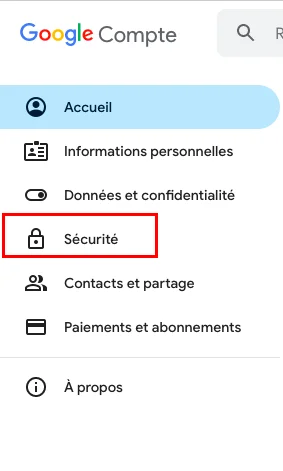
- Descendez jusqu’au paramètre “Applications moins sécurisées“
À savoir : Vous pouvez aussi directement aller sur https://myaccount.google.com/lesssecureapps.
- Activez l’accès à ces applications
Une fois l’accès autorisé dans les paramètres, il est alors possible que vous receviez un email “Alerte de sécurité critique“. Dans ce cas, il faudra revoir l’activité dans votre compte et confirmez que vous êtes à l’origine de cette action. Pour cela, il faudra :
- Cliquez sur l’option “Consulter l’activité” dans l’e-mail qui vous a été envoyé
- Vous serez amené à une page résumant l’activité suspecte
- Si vous reconnaissez l’activité comme la vôtre, cliquez sur “Oui, c’était moi“
En effectuant ces actions, Google comprendra que vous acceptez les risques associés et permettra à l’application d’accéder à votre compte.
Mais attention, si vous choisissez de laisser les applications moins sécurisées accéder à votre compte, celui-ci sera alors plus sensible aux menaces. Il faudra donc le protéger. On vous explique comment faire !
Comment renforcer la protection de son compte lorsque l’on accepte les applications moins sécurisées ?
Si vous choisissez de laisser l’accès à des applications moins sécurisées, il est alors fortement recommandé de prendre des mesures supplémentaires pour sécuriser votre compte.
Voici 2 des moyens les plus efficaces pour le faire :
Créez des mots de passe pour vos applications
Pour protéger votre compte Gmail, il est essentiel de renforcer la sécurité sur les applications non sécurisées. Pour cela, le meilleur moyen est d’instaurer un mot de passe d’application.
Ces mots de passe sont des codes uniques de 16 chiffres qui autorisent une application ou un appareil spécifique à accéder à votre compte Google. Pour pouvoir les mettre en place, vous devez activer l’authentification à 2 facteurs (2FA).
Pour cela :
- Ouvrez votre navigateur et connectez-vous à votre compte Google.
- Sélectionnez “Sécurité” dans le menu latéral gauche.
- Sous la section “Se connecter à Google“, cliquez sur “Vérification en deux étapes“.
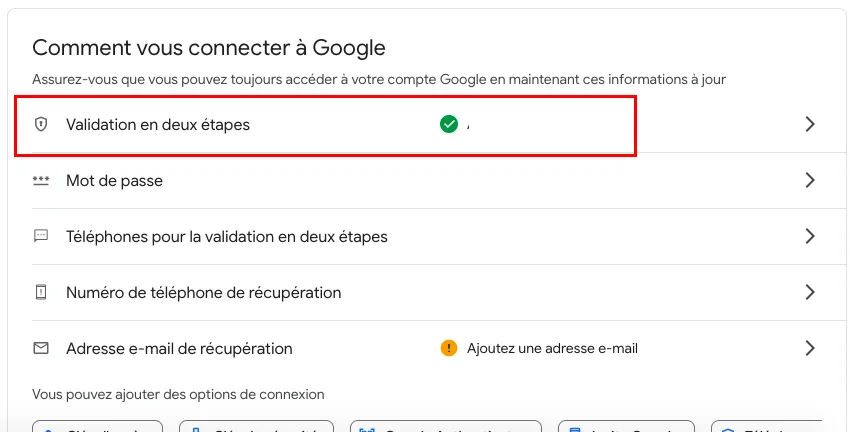
- Vous serez guidé à travers les étapes pour activer ce paramètre. Cela peut inclure la vérification de votre numéro de téléphone, l’ajout d’une adresse de secours et/ou la configuration des invitations de sécurité Google.
Passez à des applications plus sécurisées
L’autre moyen, c’est tout simplement de remplacer vos applications non sécurisées par des applications similaires qui remplissent les critères de sécurité exigés par Google.
Ces applications, telles que Gmail lui-même, Windows Mail, ou Microsoft 365 Outlook, sont considérées par Google comme plus sûres et sont moins susceptibles d’être bloquées.
Autoriser les applications moins sécurisées en bref…
Vous l’aurez compris, Google bloque par principe les applications moins sécurisées. Il est toutefois possible de les autoriser à condition d’être très prudent.
- À cause de leur mode de connexion trop simple, les applications moins sécurisées ne correspondent pas aux normes imposées par Google (OAuth, etc.).
- Google bloque par défaut les applications moins sécurisées (service de messagerie, application tierce, etc.) pour protéger ses utilisateurs.
- Pour laisser ces applications accéder à votre service de messagerie Gmail, allez dans les paramètres de sécurité de votre compte Google et activez l’option relative aux applications moins sécurisées.
- Après avoir modifié les paramètres, vous pouvez recevoir une “Alerte de sécurité critique” par mail, vérifiez l’activité de votre compte et confirmez que c’est bien vous qui êtes à l’origine de cette action.
- Renforcez la sécurité de votre compte en utilisant des mots de passe d’application spécifiques et en passant à des applications plus sûres lorsque c’est possible.